Softphones - Guía de configuración Acrobits
Introducción:
Para configuración del Softphone es necesario que tengamos como requisito los siguientes elementos:
- Para Cloud PBX y PBX Virtual se necesita el dominio de la PBX (FQDN). Como ejemplos podemos mencionar:
- empresa.pbx-virtual.com
- empresa-pbx.voxdata.cloud. - Para PBX física (Grandstream u otros) se necesita la dirección IP de la PBX.
- Como ejemplo, una dirección IP podría ser: 192.168.1.22. - El Usuario de la extensión a configurar el cual siempre será el número de extensión.
- La Contraseña SIP de la extensión a configurar la cual se debe consultar en el panel de administración de la PBX.
Si no se cuenta con esta información la extensión no podrá ser configurada.
Es necesario conocer los datos de la extensión a configurar.
Si no cuenta con acceso al panel de administración de su PBX puede solicitarlo vía soporte@voxdatacomm.com.
Referencias:
Guía de configuración Cloud PBX versión 1 (antes de julio 2022) >>> LINK AQUÍ
Guía de configuración Cloud PBX versión 2 (agosto 2022 en adelante) >>> LINK AQUÍ
Configuración:
Se debe ingresar a la aplicación y en la esquina derecha superior acceder a las configuraciones:
Luego aparecerán múltiples opciones para configurar el tipo de cuenta, elegir Generic SIP Account
Luego nos mostrará los campos que debemos llenar con información de nuestra extensión a configurar.
- Title/Título: Un nombre que es para referencia, a gusto y criterio del usuario.
- Username/Usuario: el número de extensión a configurar: 1000 (solo números)
- Password/Contraseña: la contraseña SIP de seguridad de la extensión (secret), consulte la sección: Introducción de este documento.
- Domain/Dominio: el dominio FQDN de la PBX, si no tiene dominio, la dirección IP de la misma.
Luego guardamos la configuración en la esquina derecha superior Save/Guardar.
Esto nos regresará a la pantalla principal y observaremos en la esquina izquierda superior el nombre que colocamos de referencia para la extensión y en color verde si el registro fué satisfactorio o rojo/gris si requiere de atención o no está registrada la extensión.
Listo! nuestro dispositivo está listo para realizar o recibir llamadas.
Es importante que al instalar la aplicación y ejecutarla por vez primera, podamos atender los mensajes que puedan aparecer para permitir a la aplicación ejecutarse en el fondo y aceptar las advertencias que puedan generarse por el consumo extra de batería que supone tener la aplicación todo el tiempo activa. Esto es necesario para la adecuada recepción de llamadas.
Es importante observar también si la cuenta o extensión ha sido configurada para recibir notificaciones PUSH.
Esto se valida en el ícono de la extensión bajo el menú de configuraciones:
Esto aportará notificación inmediata al recibir una llamada y no tener activa la aplicación.
Opciones avanzadas: ---NO INDISPENSABLE---
Al momento de crear o editar una extensión/cuenta SIP, se puede acceder al menú de opciones avanzadas si es necesario realizar alguna modificación de un parámetro específico.
Advertencia: Si no ha sido instruido para hacerlo o desconoce de los parámetros; recomendamos NO modificar las opciones avanzadas, ya que la modificación de parámetros avanzados puede ocasionar que su extensión deje de funcionar.
- NAT para solucionar problemas de audio: es requerido que se active NAT Traversal en la opción de Auto:
- STUN para utilizar un proxy de audio: cuando aún utilizando NAT no se solucionan problemas de audio, es necesario configurar un STUN server público.
- Cambio de CODEC de audio: en ocasiones por compatibilidad se requiere un codec específico, se puede accediendo a la opción por Wifi o por Datos, dependiendo cual sea la conexión activa con la PBX:
Se debe elegir un codec compatible, normalmente se utiliza ALAW y G729:
NOTA: El orden es descendente, prioridad mas alta el codec que se encuentra en la parte superior (1ero en la lista) - Protocolo: para cuando no se utilizará el default en UDP, sino TCP o TLS:

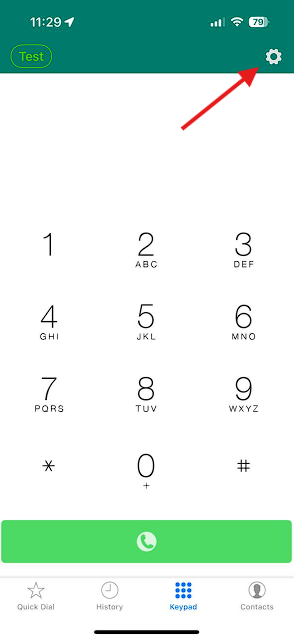
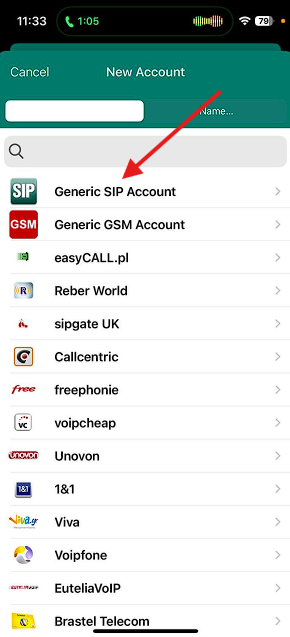
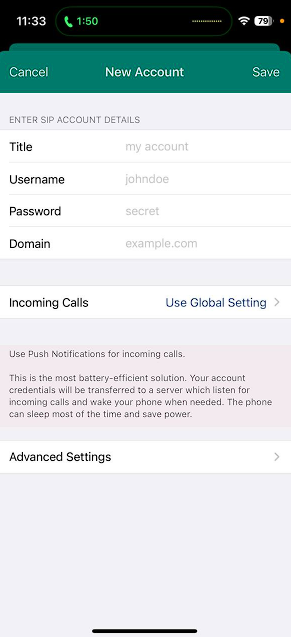
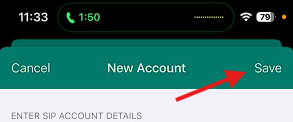
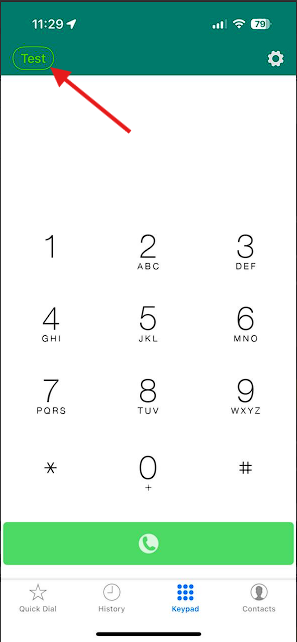
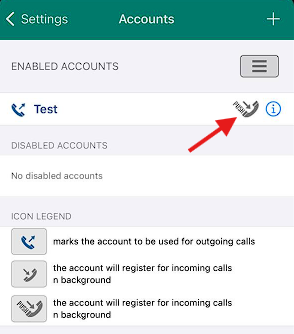
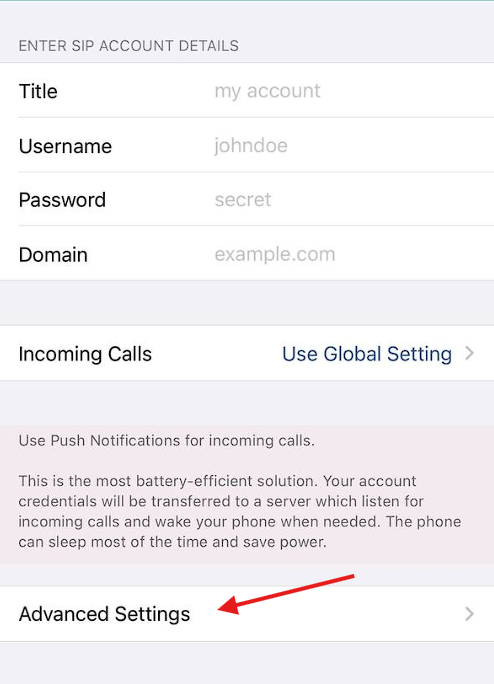
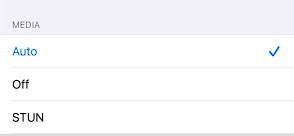
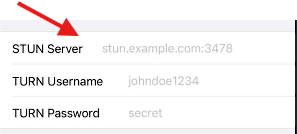
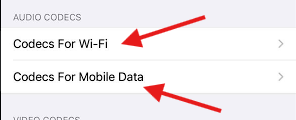
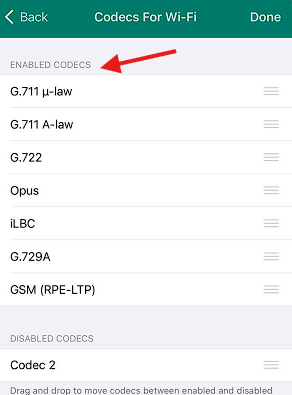
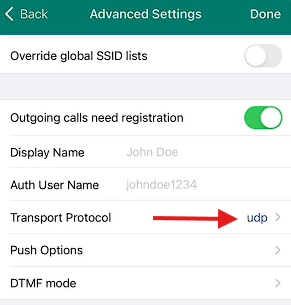
No Comments